竖屏视频怎么剪辑成横屏(剪映实用教程)
斑马号整理 退休后,以躺平姿势休息了一阵子,我感觉自己还是喜欢动,动身体,动脑子。最近迷上了剪映,下决心学会用这个APP,自己也剪辑制作出好看的视频。
已经过半百的人,理解力没有问题,可记忆力减退,所以,学习内容也不贪多,每天定一个小目标完成就好,今天是我学习的第一课:将一个竖屏的视频剪辑成横屏视频。下面就分享一下操作方法。我讲得比较细,适合初学者模仿操作。
操作之前,先初步认识一下剪映APP的桌面。便于下面的叙述。我这样划分它:
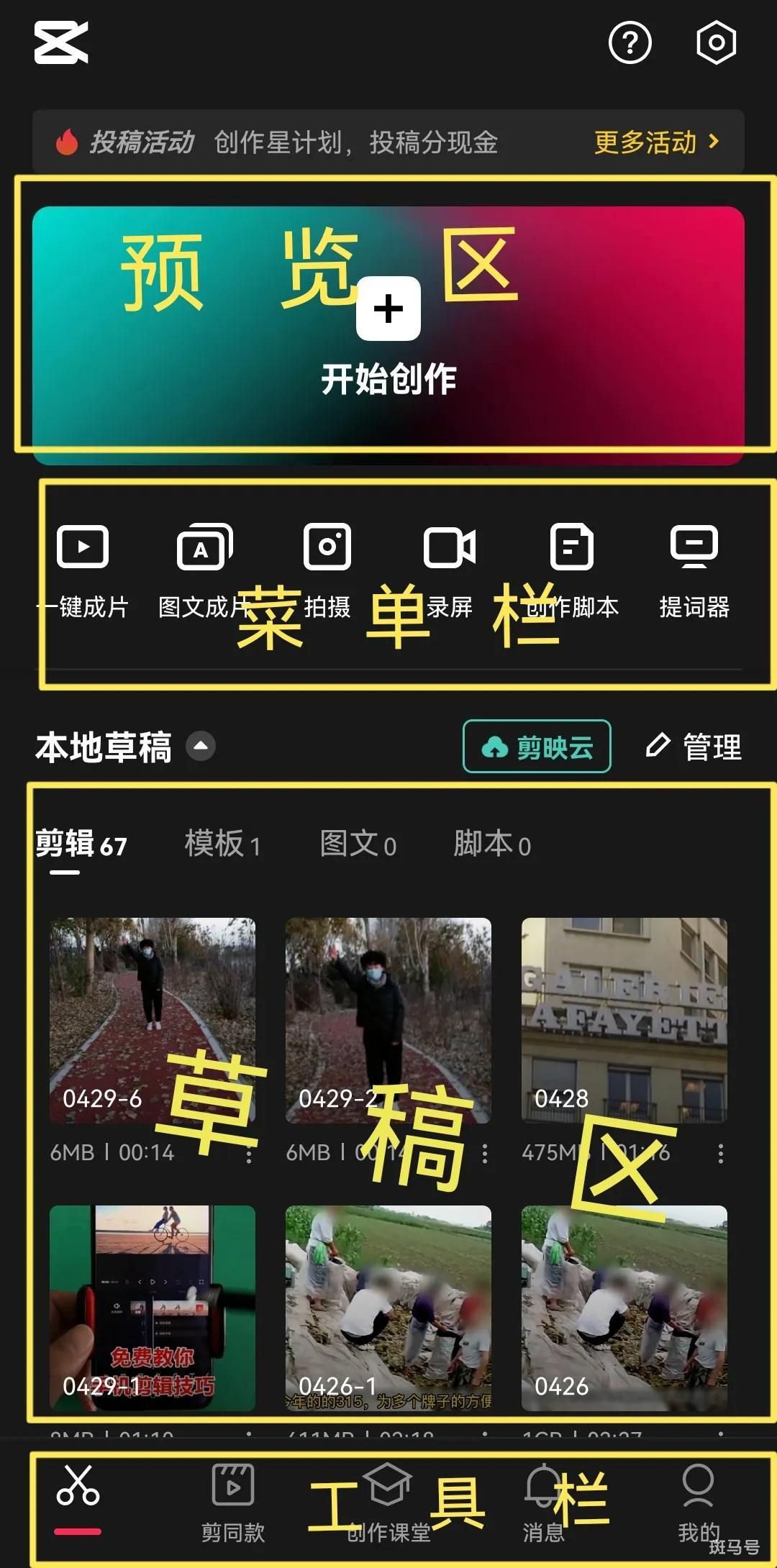
认识了桌面,开始操作。
打开剪映,点击“开始创作”,添加视频。
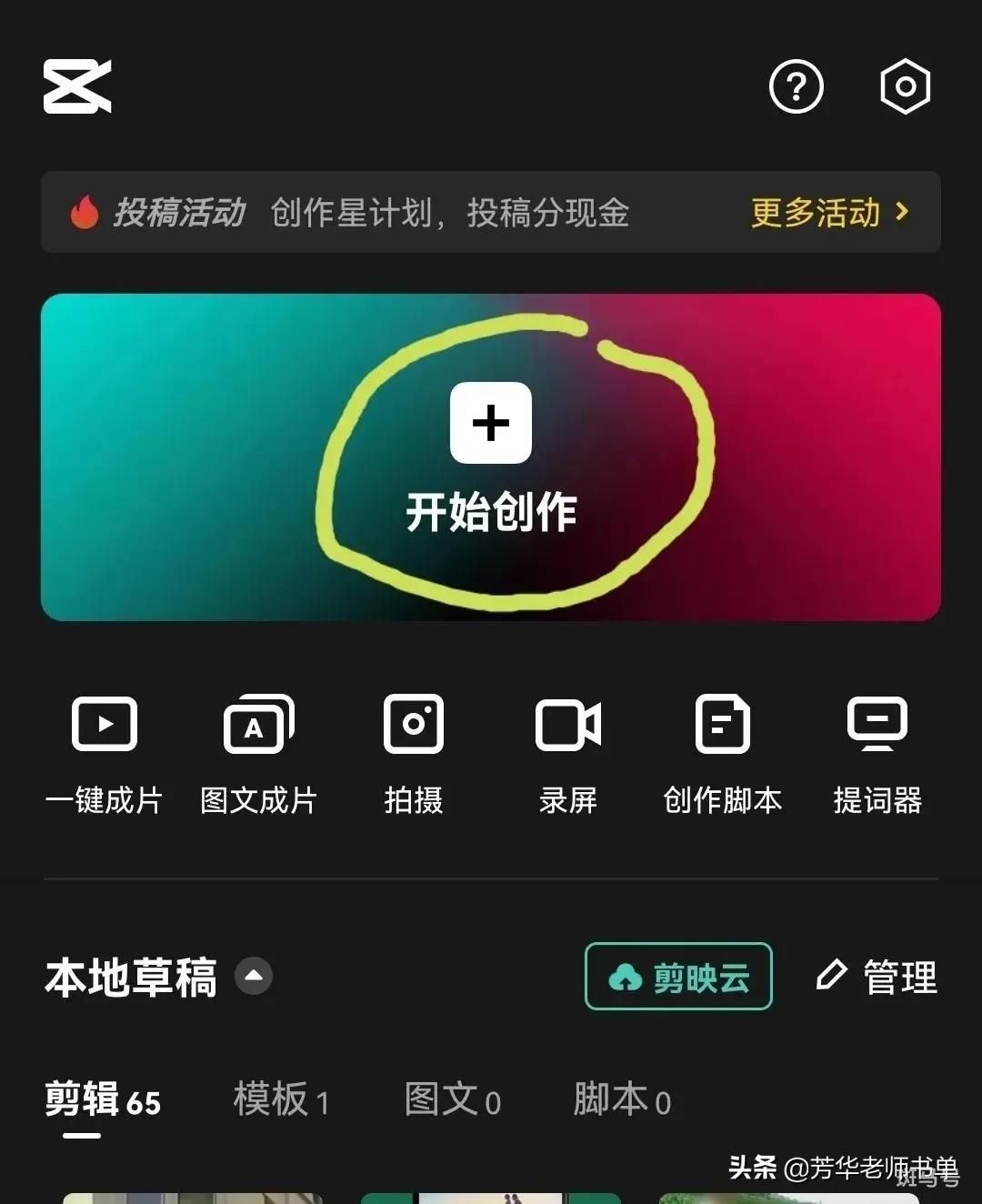
这样,手机会自动弹到素材库页面,选择要改的视频,再点击右下角的“添加”。
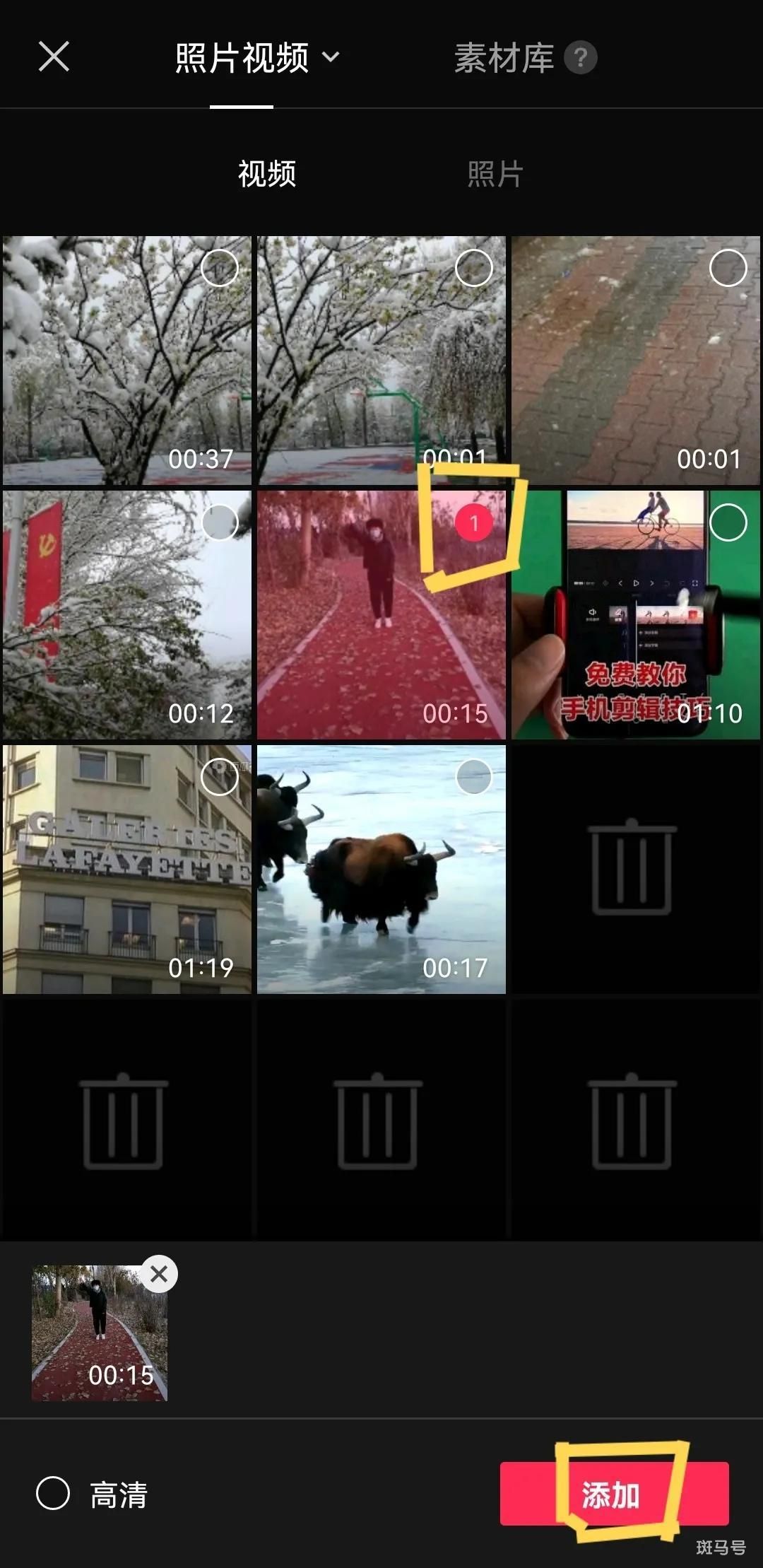
手机会自动回到剪映页面,预览区里便有了你要改版的视频。点击菜单栏里最左边的“剪辑”。
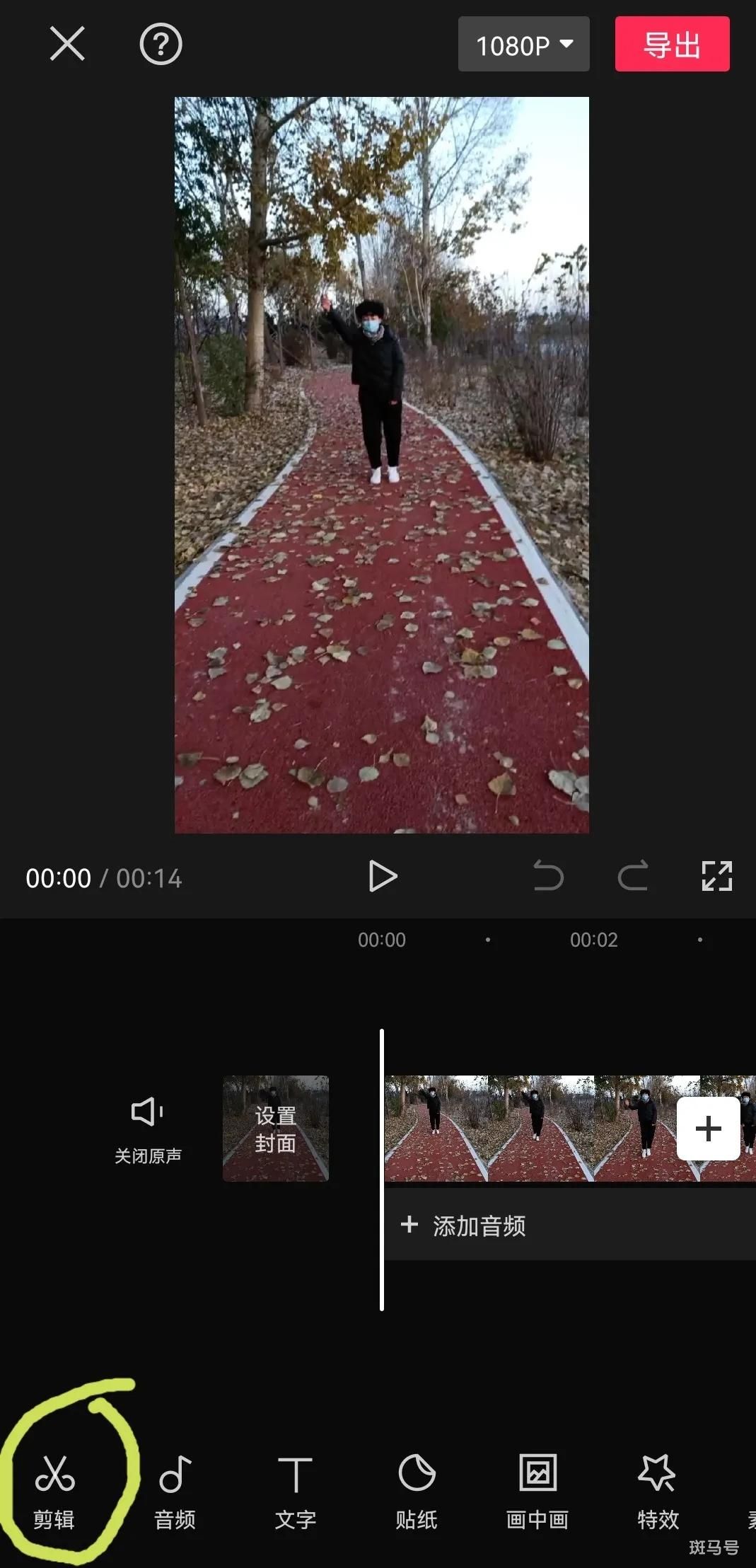
出现二级工具栏,把二级工具栏往左边拖,找到“编辑”点击。
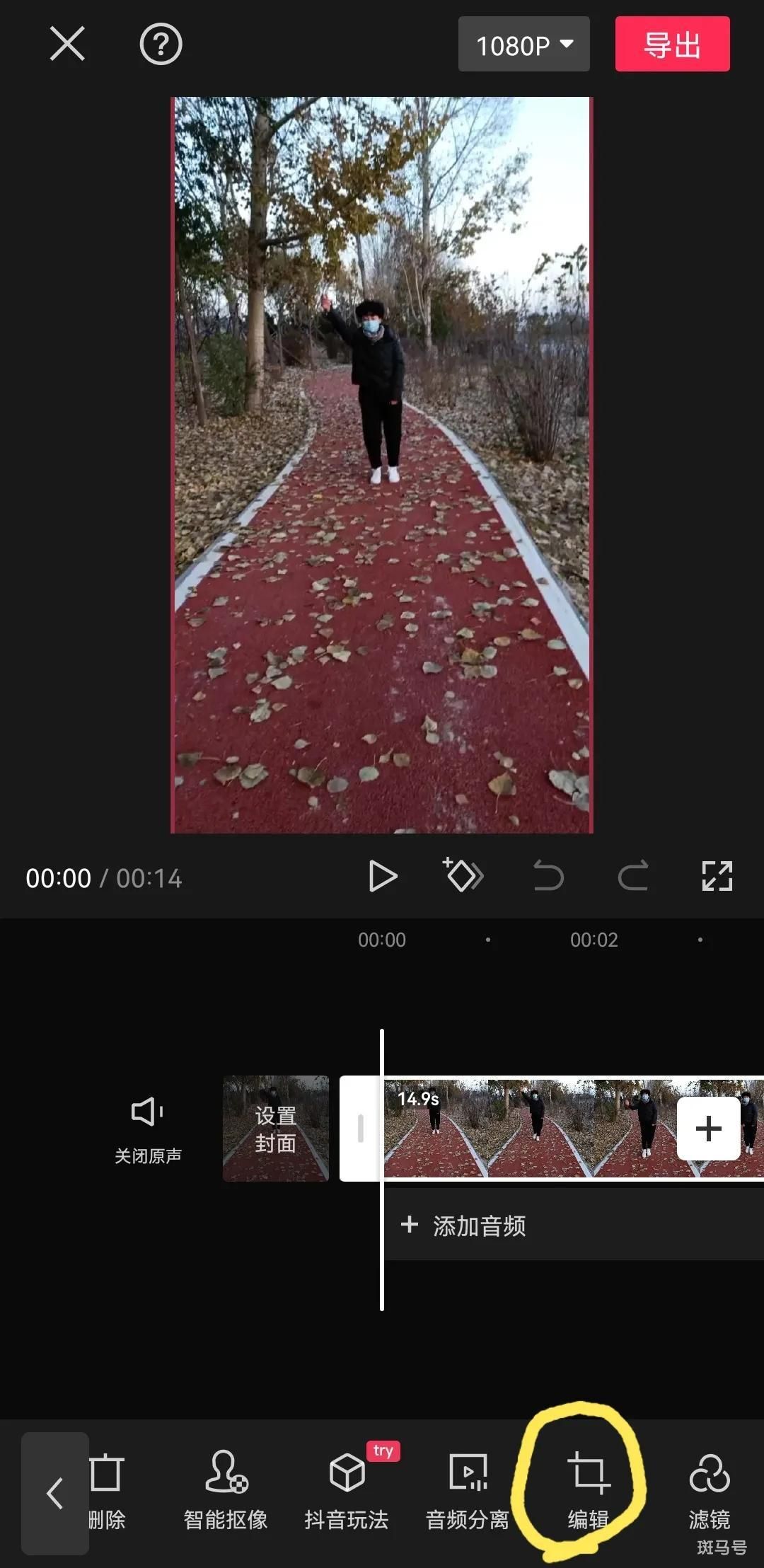
进入三级工具栏,这里只有三个工具,点击“裁剪”。
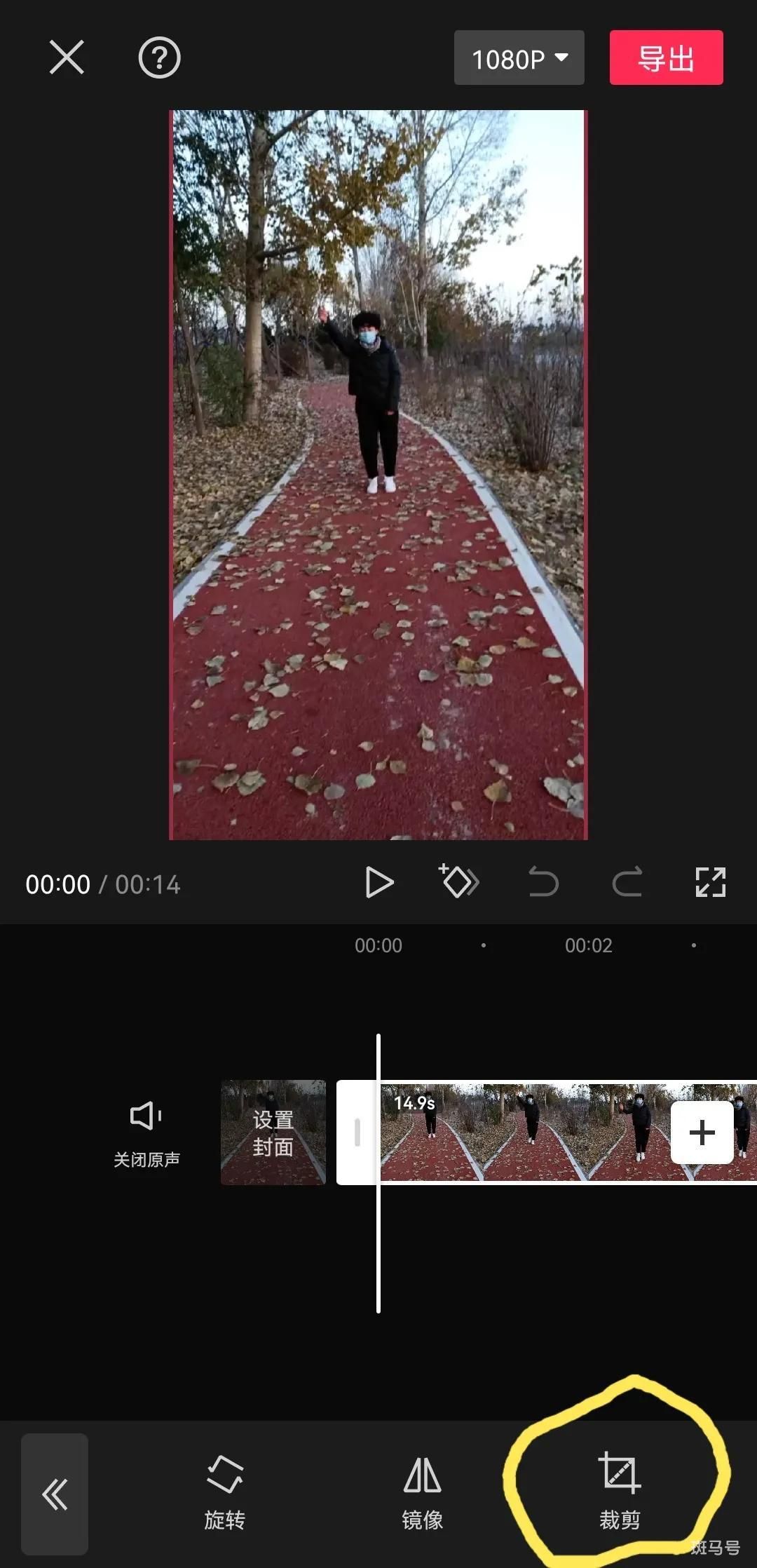
预览区会出现九宫格,工具栏则是各种尺寸和版面,选择“16:9”并点击右下角“对号✓”。
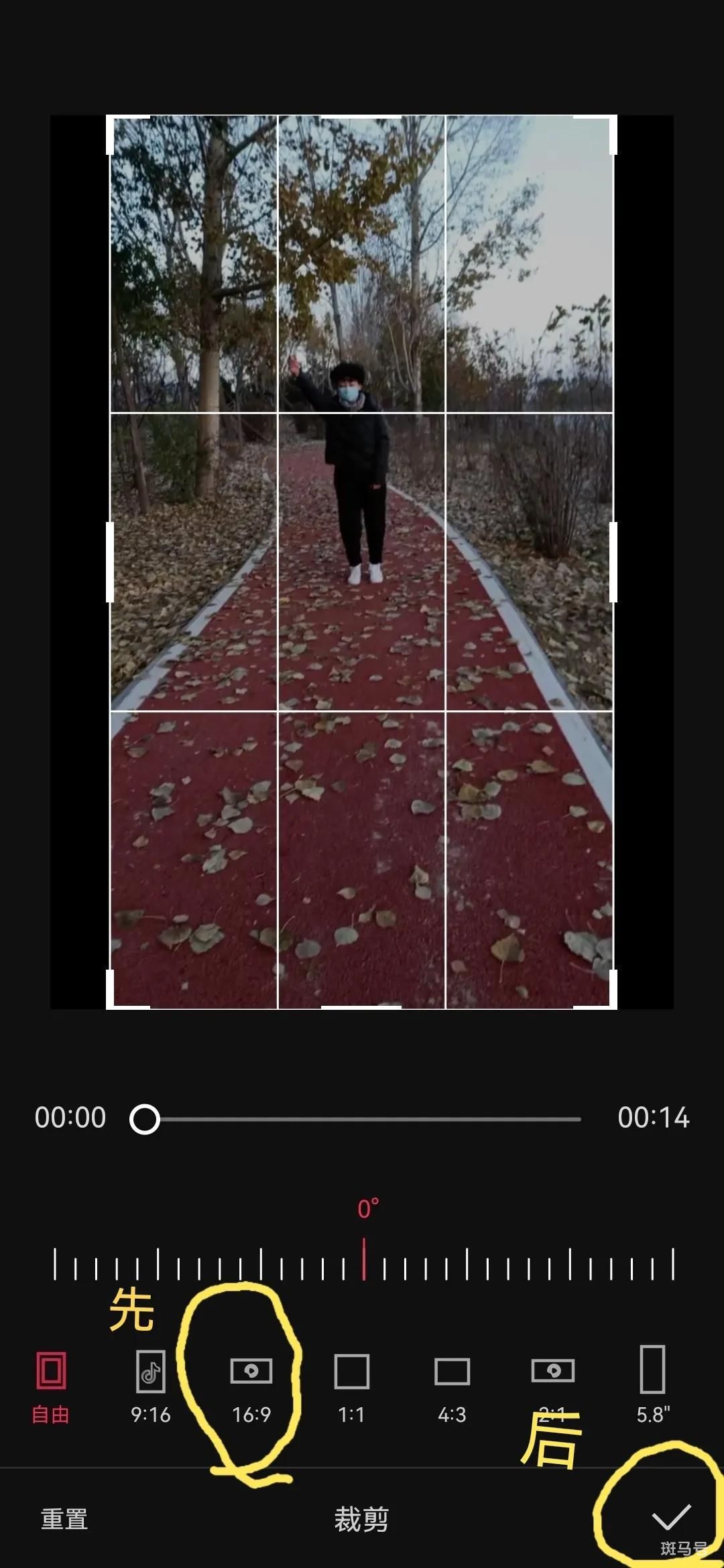
预览区的纵向九宫格变成横向,套嵌在画面上:

把画面根据自己的需要拖动和缩小,拖动九宫格放在合适区域,点击右下角“对号✓”。

预览区的画面已经变成横版了,但还不是我们需要的样子。我们还要进行二次剪辑,连续点击两次工具栏最左边的的“返回键<<”,回到一级工具栏。
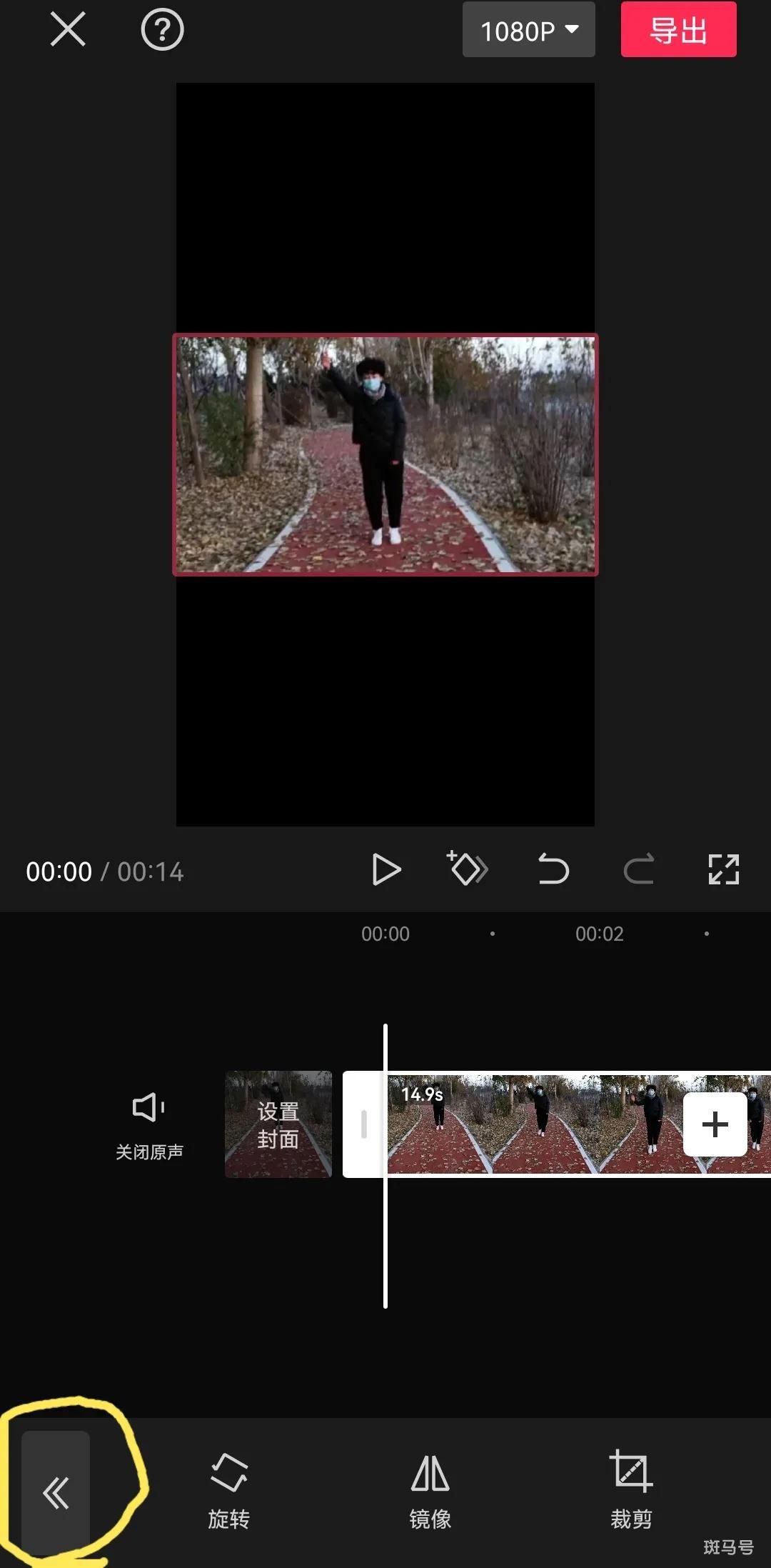
在一级工具栏,点击“比例”:
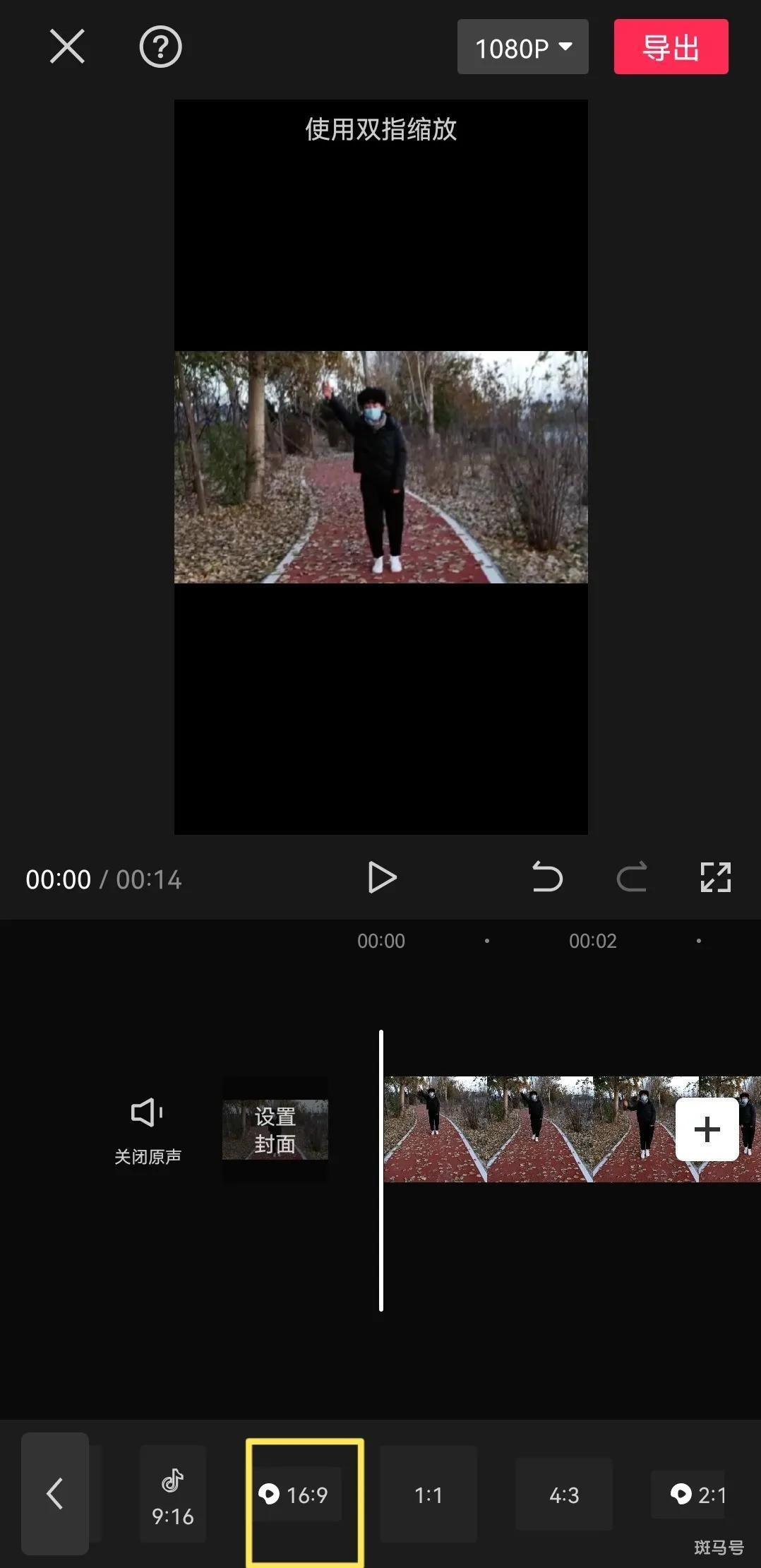
工具栏再次出现各种屏幕大小比例供选择,点击“16:9”,画面变成:
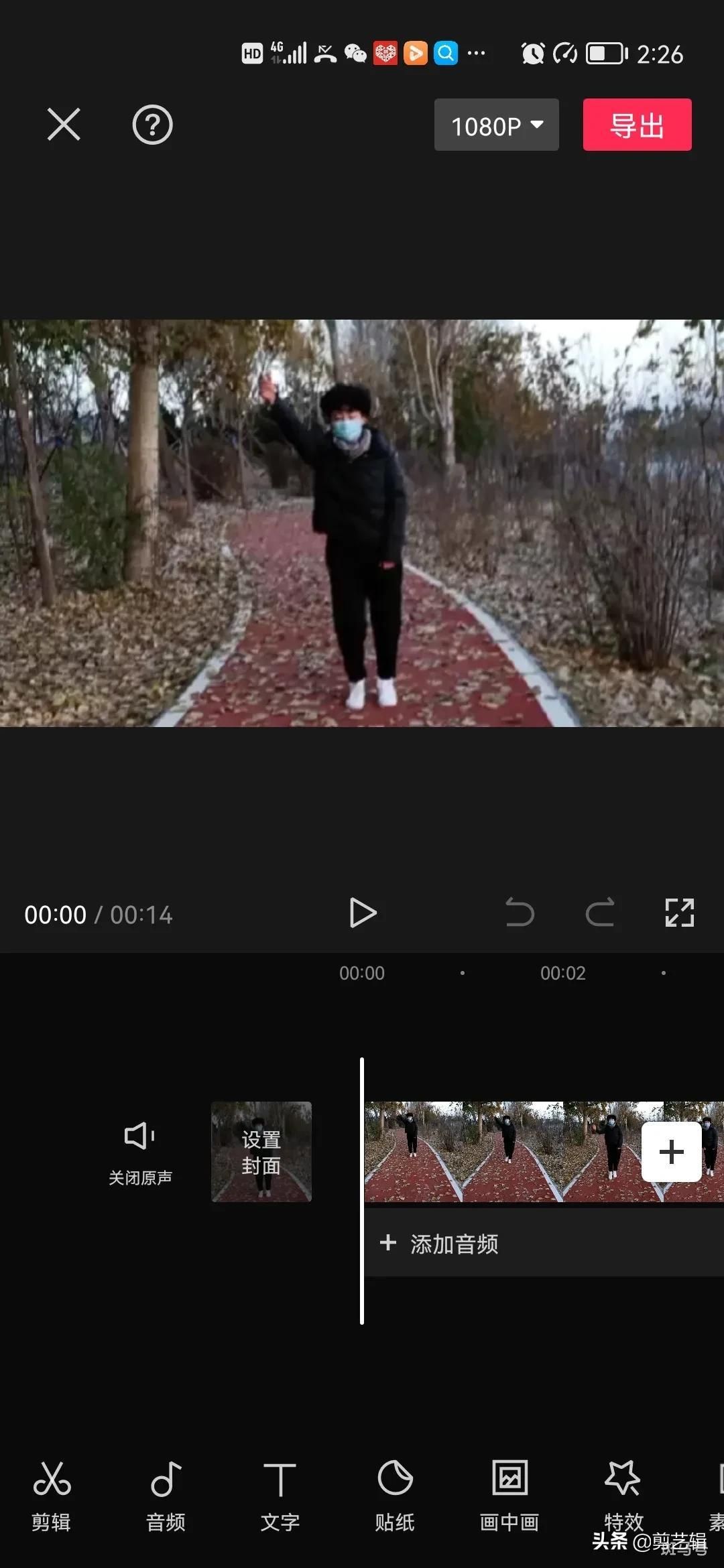
预览区的画面骤然变大,修改目标达成,一个真正的的横屏视频出炉了。
这种操作方法非常有用,如果有好的视频素材,只是拍成竖版了,想参加抖音、西瓜视频的中视频计划活动,那么用这个方法可以把它改成横屏。
改横屏的竖版视频,一般选择镜头远景,近景、特写一类的拍摄模式不适合这个操作。






